Универсальные списки
Создание общедоступного, модифицируемого списка работ, которые сотрудники могут выбирать самостоятельно, можно осуществить с помощью инструмента Универсальные списки.
Создание списка
- На странице рабочей группы кликните по кнопке Ещё и
перейдите к спискам
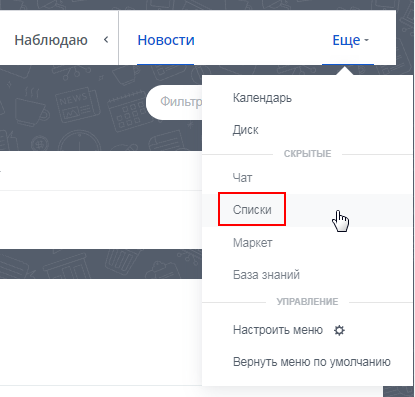 .
Примечание: Функционал Списки может быть отключён. В этом случае его нужно включить в настройках группы.
.
Примечание: Функционал Списки может быть отключён. В этом случае его нужно включить в настройках группы. - С помощью кнопки Создать новый откройте форму создания списка:

Заполнение формы не должно вызвать затруднений. Дадим только некоторые комментарии:
Флажок Включить поддержку бизнес-процессов не снимайте, они нам понадобятся для организации контроля.
На закладке Подписи абстрактные слова "элементы" и "разделы" замените на более подходящее по смыслу для ваших условий. Например, на слово "работа" (или "задача") и "проект" (или "направление") (с нужными склонениями). Эта закладка позволяет изменить названия в интерфейсе корпоративного портала. Вместо безликих "элементов", "добавить элемент", "удалить элемент" и так далее, у вас будут выводиться указанные в этих полях названия.
На закладке Доступ можно изменить задание прав доступа к списку. Если вы можете сразу сказать для кого какой уровень прав нужен, то оставьте всё без изменений. Никто не мешает поменять права позже.
- Нажмите Сохранить, список появится на странице.
Настройка полей списка
Список создан, но не настроены его поля. Настройка полей при создании списка невозможна. Кликните на названии списка, откроется страница списка (пока ещё не наполненная). На контекстной панели кликните по кнопке Действия и нажмите на Настроить поля:
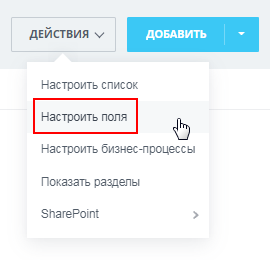
На контекстной панели этого списка нажмите Добавить поле. Откроется
форма добавления поля
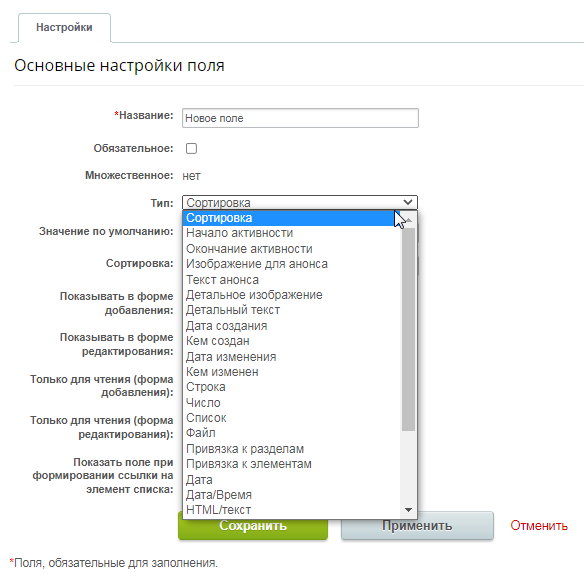 . В зависимости от выбираемого типа поля форма будет перегружаться и будут появляться дополнительные поля.
. В зависимости от выбираемого типа поля форма будет перегружаться и будут появляться дополнительные поля.
Создание полей не должно вызвать затруднений, однако для примера рассмотрим создание поля типа Список. Такие поля удобно использовать для случаев, когда нужно делать выбор из заранее известных значений. Например, из списка сотрудников Если говорить о сотрудниках, то, возможно, вам более подойдёт тип Привязка к сотруднику, так как учитывает текущее состояние штатов всей компании и вам не нужно, при увольнении/добавлении сотрудника, менять настройки поля. .
При выборе работы сотрудник должен закрепить эту работу за собой, чтобы исключить дублирование. Для этого создадим поле типа Список с перечислением сотрудников и назовём его, например, Кто берёт:
- В форме создания поля выберите тип Список. форма перегрузится, Появится новая закладка:
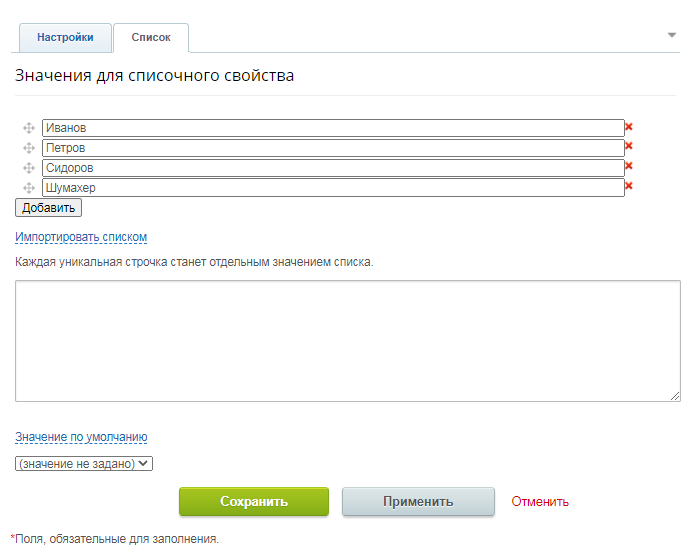
- Заполните поля закладки фамилиями сотрудников отдела. С помощью стрелок их можно расположить в нужной последовательности. Если у вас есть уже готовый список сотрудников, то их можно импортировать списком с помощью поля Импортировать списком.
- Нажмите кнопку Применить, и в поле Значение по умолчанию выберите (если нужно) фамилию, которая будет устанавливаться по умолчанию для каждого создаваемого элемента списка. Фамилию потом можно поменять.
- Сохраните внесенные изменения.
Для корректной работы бизнес-процессов, которые нужно будет создать для автоматизации уведомлений и постановки задач, нужно создать ещё одно поле типа Список. Пусть это поле называется Создавалась раньше? и имеет два значения: Y и N. Дополнительно нужно сделать это поле обязательным и в качестве значения по умолчанию выставить значение N.
Остальные поля создайте под ваши потребности. Например, может получиться такой список полей:
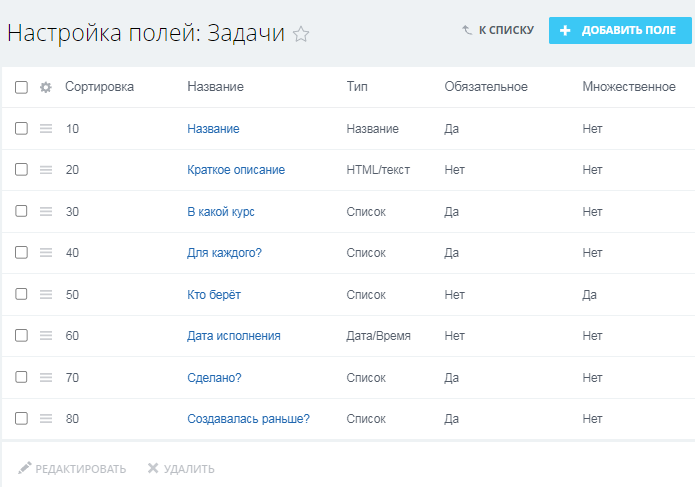
Управление разделами
Использование разделов может преследовать разные цели. Например, сортировка работ по видам. Либо создание раздела, куда будут переноситься выполненные работы, если есть необходимость их сохранять. Создание разделов интуитивно понятно и не требует разъяснений.
Необходимо выставить флажок у параметра Выводить на странице списка элементов поле для фильтрации по этому свойству для созданных вами свойств Кто берёт и Создавалась раньше?.
Это делается в окне настроек свойства инфоблока (закладка Свойства), вызываемого по клику на кнопку с многоточием (Контент > Инфоблоки > Типы инфоблоков > _ваш инфоблок_):

Если этого не сделать, то будет невозможным использовать это свойство в бизнес-процессах.
Теперь осталось только наполнить список работ содержанием. Сделайте это.
и Ваше мнение важно для нас